„Google“ vertėjas
ŠIOJE PASLAUGOJE GALI BŪTI „GOOGLE“ SISTEMOS IŠVERSTO TEKSTO. „GOOGLE“ PAREIŠKIA NETEIKIANTI JOKIŲ SU IŠVERSTU TEKSTU SUSIJUSIŲ AIŠKIAI IŠREIKŠTŲ AR NUMANOMŲ GARANTIJŲ, ĮSKAITANT TIKSLUMO IR PATIKIMUMO GARANTIJAS BEI KITAS NUMANOMAS GARANTIJAS DĖL TINKAMUMO KOMERCINĖMS REIKMĖMS, TINKAMUMO KONKREČIAM TIKSLUI IR TEISĖS AKTŲ NEPAŽEIDŽIAMUMO.
Kad jums būtų patogiau, „Nikon Corporation“ (toliau vadinama „Nikon“) informaciniai žinynai išversti naudojant Google vertėjo teikiamą programinę įrangą. Išversto teksto tikslumą stengiamasi užtikrinti visomis pagrįstomis išgalėmis, tačiau joks automatinis vertimas nebus tobulas ir negalės pakeisti žmogaus atliekamo vertimo. Vertimo paslauga skirta Nikon informacinių žinynų naudotojams. Ji teikiama pagal principą „kaip yra“. Jokių aiškiai išreikštų ar numanomų garantijų dėl vertimo iš anglų kalbos į bet kurią kitą kalbą tikslumo, patikimumo ar teisingumo neteikiama. Dėl ribotų vertimo programinės įrangos galimybių kai kurie turinio elementai (pavyzdžiui, iliustracijos, vaizdo įrašai, Flash turinys ir kt.) gali būti išversti netiksliai.
Oficialus informacinių žinynų tekstas yra anglų kalba parašytoje versijoje. Išverstame tekste atsiradę prieštaravimai ar skirtumai nėra teisiškai įpareigojantys ir neturi jokios juridinės galios atitikties užtikrinimo arba priverstinio vykdymo reikmėms. Jei kyla klausimų dėl išverstuose informaciniuose žinynuose pateikiamos informacijos tikslumo, žiūrėkite žinynų versiją, parašytą anglų kalba. Ši versija yra oficialioji.
Nuotraukų retušavimas
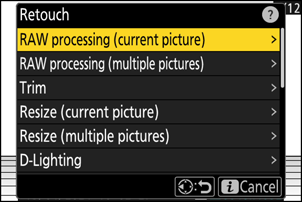
| Parinktis | apibūdinimas |
|---|---|
| [ RAW apdorojimas (dabartinis vaizdas) ] | Išsaugokite esamos NEF ( RAW ) nuotraukos kopiją kitu formatu, pvz., JPEG ( 0 RAW apdorojimas ). |
| [ RAW apdorojimas (kelios nuotraukos) ] | Pasirinkite kelias esamas NEF ( RAW ) nuotraukas konvertuoti į JPEG arba kitus formatus ( 0 RAW apdorojimas ). |
| [ Apkarpyti ] | Sukurkite apkirptą dabartinės nuotraukos kopiją ( 0 Trim ). |
| [ Keisti dydį (dabartinė nuotrauka) ] | Sukurkite nedidelę dabartinės nuotraukos kopiją ( 0 Keisti dydį ). |
| [ Keisti dydį (kelios nuotraukos) ] | Sukurkite mažas kopijas iš vienos ar daugiau esamų nuotraukų ( 0 Keisti dydį ). |
| [ D-Lighting ] | Šviesinkite šešėlius ( 0 D-Lighting ). |
| [ Ištiesinti ] | Ištiesinti nuotraukas ( 0 Tiesinti ). |
| [ Iškraipymo valdymas ] | Sumažinkite vamzdžio iškraipymą nuotraukose, darytose naudojant plataus kampo objektyvus, arba smeigtukų pagalvėlės iškraipymą nuotraukose, darytose naudojant teleobjektyvus ( 0 Distortion Control ). |
| [ Perspektyvinė kontrolė ] | Sumažinkite perspektyvos poveikį ( 0 Perspektyvos valdymas ). |
| [ Vienspalvis ] | Sukurkite nespalvotą esamos nuotraukos kopiją ( 0 Monochrome ). |
| [ Perdanga (pridėti) ] | Perdenkite dvi nuotraukas, kad sukurtumėte naują nuotrauką JPEG formatu ( 0 Perdanga (Pridėti) ). |
| [ Šviesinti ] | Palyginkite pikselius kiekviename kelių paveikslėlių taške ir pasirinkite ryškiausią, kad sukurtumėte naują JPEG formato nuotrauką ( 0 „Šviesinti“ ir „tamsinti“ ). |
| [ Tamsinti ] | Palyginkite pikselius kiekviename kelių paveikslėlių taške ir pasirinkite tamsiausią, kad sukurtumėte naują JPEG formato nuotrauką ( 0 „Šviesinti“ ir „tamsinti“ ). |
| [ Judesio mišinys ] | Fotoaparatas tiria pasirinktą nuotraukų seriją, kad aptiktų judančius objektus, ir perdengia juos, kad sukurtų vieną JPEG vaizdą ( 0 Motion Blend ). |
-
Kryptiniu valdikliu pasirinkite norimą nuotrauką ir paspauskite mygtuką i .
Jums nereikės pasirinkti nuotraukos, jei naudojate [ RAW apdorojimas (kelios nuotraukos) ] arba [ Keisti dydį (kelios nuotraukos) ], nes vėliau būsite paraginti pasirinkti nuotraukas.
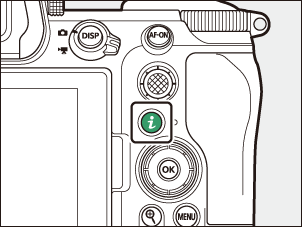
-
Pažymėkite [ Retouch ] ir paspauskite 2 .
-
Pažymėkite norimą parinktį ir paspauskite 2 .
-
Pasirinkite retušavimo parinktis.
- Daugiau informacijos rasite pasirinkto elemento skyriuje.
- Norėdami išeiti nesukūrę retušuotos kopijos, paspauskite K . Taip grįšite į atkūrimo ekraną.
-
Sukurkite retušuotą kopiją.
- Daugiau informacijos rasite pasirinkto elemento skyriuje.
- Retušuotos kopijos pažymėtos p piktograma.
- Fotoaparatas gali nesugebėti rodyti arba retušuoti vaizdų, kurie buvo padaryti arba retušuoti kitais fotoaparatais arba retušuoti kompiuteriu.
- Jei trumpą laiką neatliekami jokie veiksmai, ekranas išsijungs ir visi neišsaugoti pakeitimai bus prarasti. Norėdami pailginti ekrano veikimo laiką, pasirinkite ilgesnį meniu rodymo laiką naudodami pasirinktinį nustatymą c3 [ Išjungimo delsa ] > [ Meniu ].
- Daugumą elementų galima pritaikyti kopijoms, sukurtoms naudojant kitas retušavimo parinktis, nors dėl kelių redagavimo gali pablogėti vaizdo kokybė arba atsirasti nenatūralių spalvų.
- Sukurtas efektas gali skirtis priklausomai nuo redagavimo tvarkos.
- Kai kurie elementai gali būti nepasiekiami, atsižvelgiant į elementus, naudotus kuriant kopiją.
- [ Retušuoti ] elementai meniu i , kurių negalima pritaikyti dabartinei nuotraukai, yra pilki ir nepasiekiami.
- Kopijos, sukurtos iš NEF ( RAW ) nuotraukų, bus išsaugotos JPEG arba HEIF formatu, [ Vaizdo kokybė ] [ JPEG /HEIF fine m ].
- Iš JPEG ir HEIF nuotraukų sukurtos kopijos yra tokios pat kokybės kaip ir originalas.
- Dviejų formatų nuotraukos, įrašytos į tą pačią atminties kortelę, kai vaizdo kokybės nuostatos yra RAW + JPEG / HEIF, bus retušuota tik NEF ( RAW ) kopija.
Išskyrus atvejus, kai buvo sukurtos kopijos naudojant [ RAW apdorojimas (dabartinis vaizdas) ], [ RAW apdorojimas (kelios nuotraukos) ], [ Apkarpymas ], [ Keisti dydį (dabartinis vaizdas) ] ir [ Keisti dydį (kelios nuotraukos) ], kopijos yra tokio pat dydžio kaip originalas.

